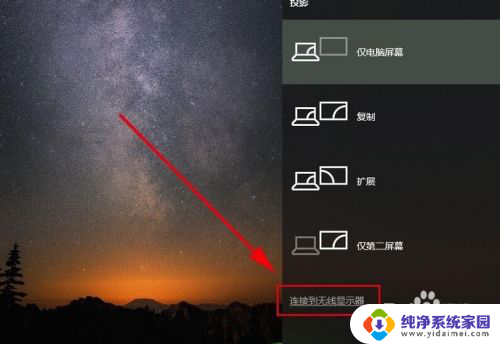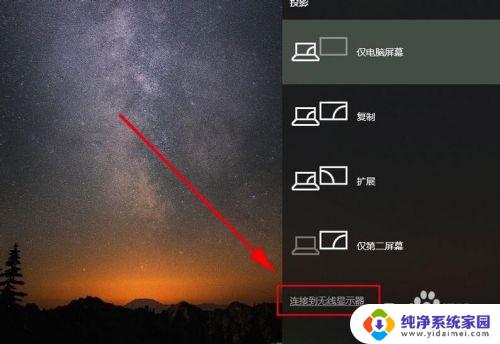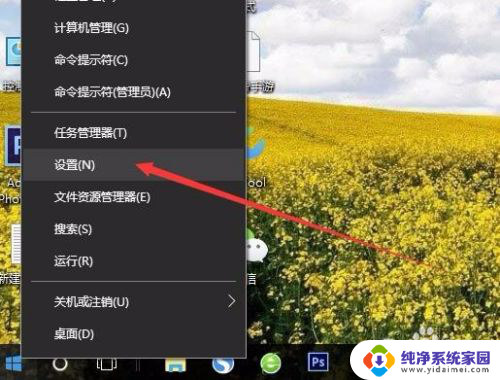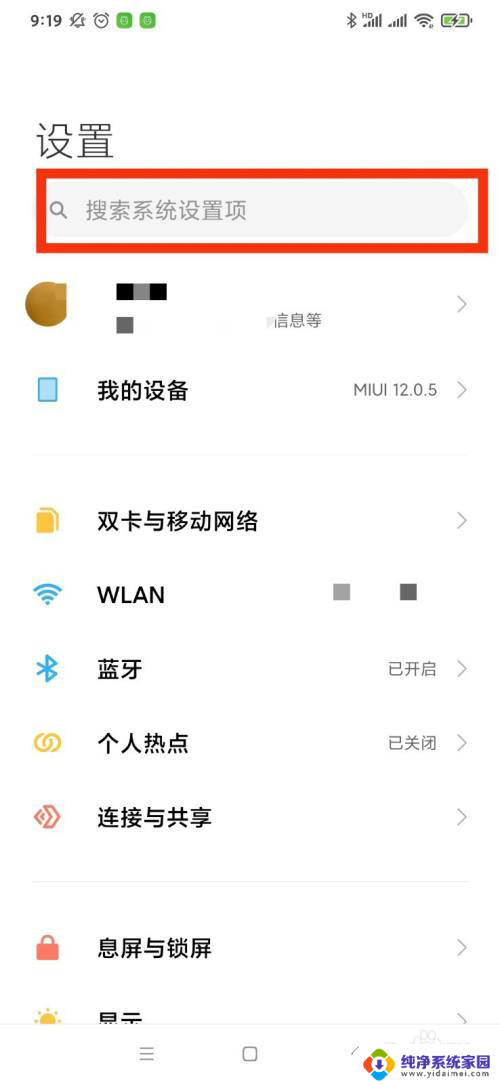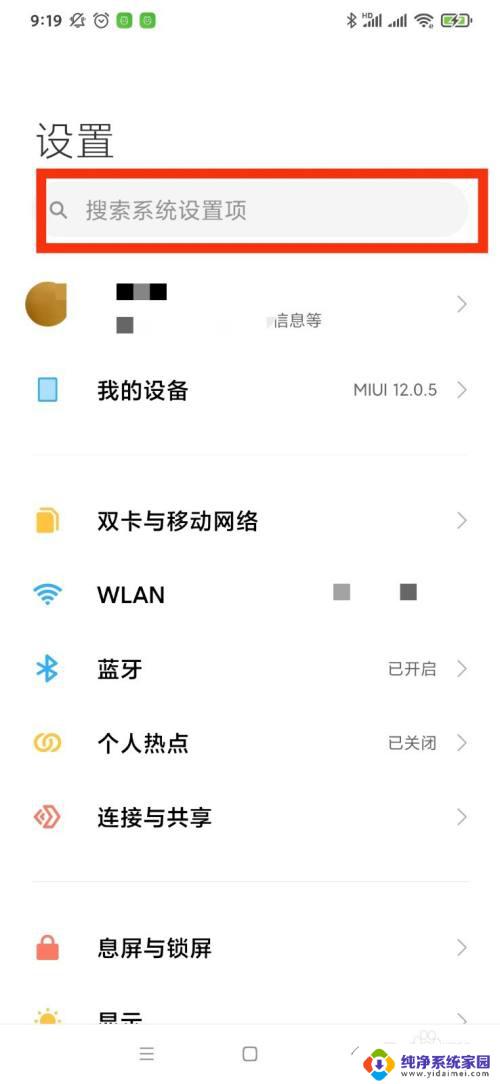iphone投屏安卓手机 iPhone手机怎么使用AirPlay将画面投射到安卓手机上
iphone投屏安卓手机,现代科技的发展使得手机成为人们生活中不可或缺的一部分,而在众多手机品牌中,iPhone以其卓越的性能和先进的技术成为了人们追捧的对象。随着科技的不断进步,一些用户想要将iPhone手机的画面投射到安卓手机上,以便更好地分享和展示手机内容。为了满足这一需求,AirPlay技术应运而生。AirPlay技术使得iPhone用户能够轻松将手机的画面投射到安卓手机上,实现更便捷的使用体验。本文将介绍如何使用AirPlay技术将iPhone手机的画面投射到安卓手机上,让用户能够享受到更多的便利和乐趣。
具体步骤:
1.先安卓手机下拉通知栏连接WiFi,iPhone点击通用。数据开关连接同一名字WiFi。
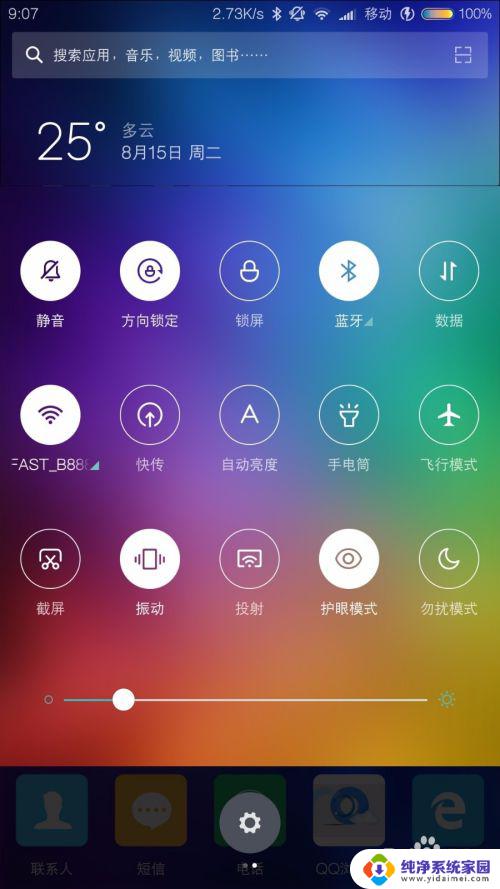
2.安卓手机或者安卓设备电视安装 Airmirror并打开它。
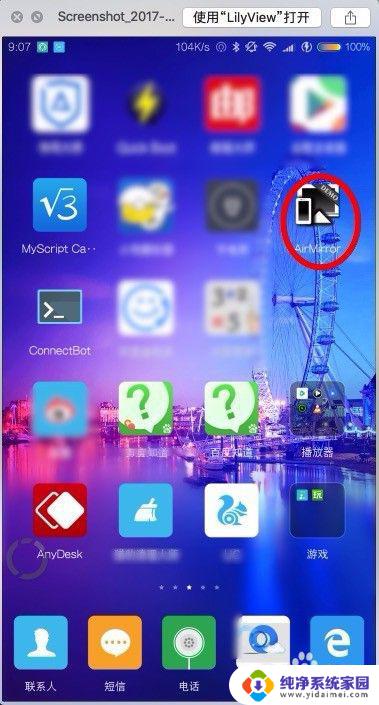
3.接着在iPhone上面上滑屏幕点击图中的Airplay,然后会发现安卓手机点击连接。
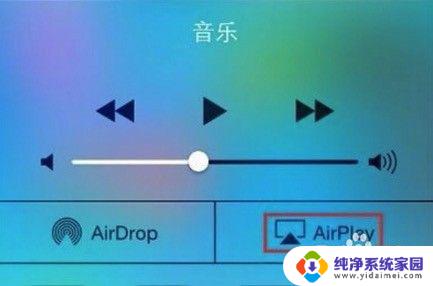
4.这时候安卓手机等于iPhone的第二块屏幕。
如果安卓手机上没有显示出来,请点击图一的小箭头。点击图二的卫星天线图标,关闭再打开就可以了。不行的话重新连接网络并进去软件重新设置。
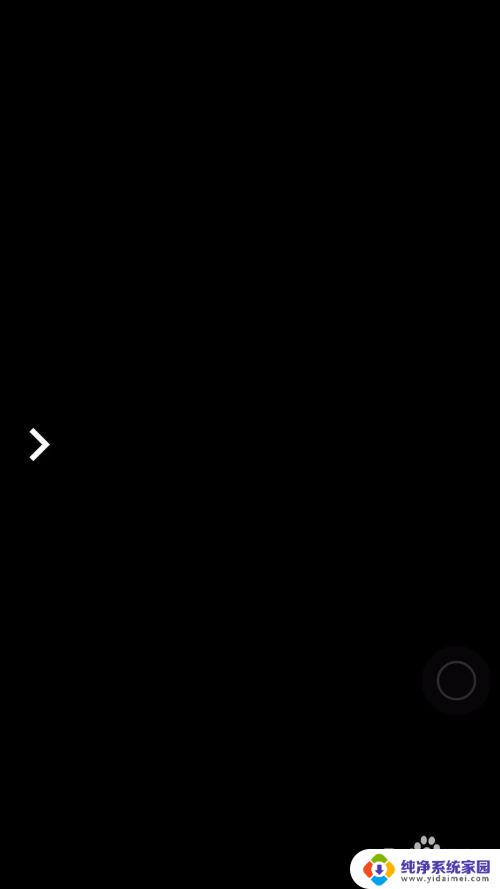
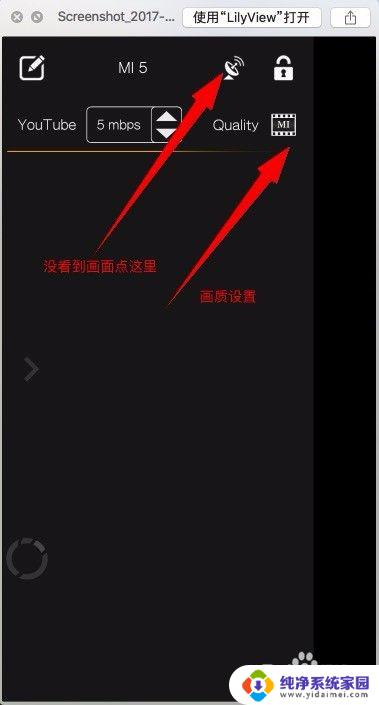
以上是如何将iPhone投屏到安卓手机的全部内容,如果您还有疑问,请参考本文的步骤进行操作,希望这篇文章能对您有所帮助。